1、使用“选择格式相似的文本”功能可快速选中相同格式内容;2、通过样式窗格右键选择“选择所有实例”批量定位应用样式的文本;3、利用查找和替换按格式筛选并高亮目标文本,提升长文档编辑效率。
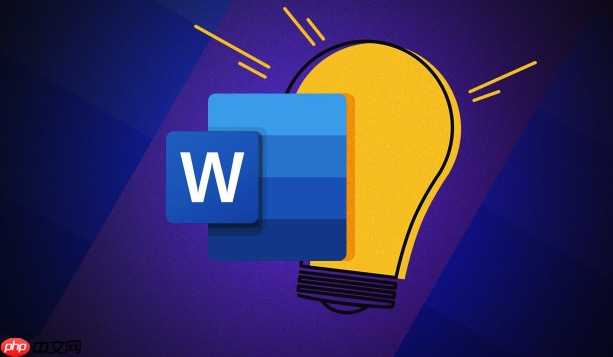
如果您希望在Word文档中快速选中所有具有相同格式的文本,例如相同的字体、字号或颜色,可以通过内置的功能实现高效批量选择。这一操作能极大提升文档编辑效率,特别是在处理长篇文档时。
本文运行环境:Dell XPS 13,Windows 11
Word提供了一个专门用于识别并选中所有格式一致文本的功能,通过该功能可以自动定位文档中所有与当前光标所在位置文本格式相同的段落或字符。
1、将光标置于任意一段具有目标格式的文本中。
2、点击顶部菜单栏的“开始”选项卡,在“编辑”组中找到“选择”按钮。
3、点击“选择”后,在下拉菜单中选择“选择格式相似的文本”选项。
4、此时,文档中所有与当前文本格式相同的部分都会被自动选中,可直接进行统一修改。
如果文档中的文本应用了特定样式(如“标题1”、“强调”等),可通过样式窗格快速选中所有使用该样式的文本内容。
1、选中一个已应用目标样式的文本段落。
2、打开“开始”选项卡下的“样式”窗格(可点击右下角的小箭头展开)。
3、在样式列表中,右键单击当前使用的样式名称。
4、从右键菜单中选择“选择所有实例”,即可高亮并选中文档中所有应用该样式的文本。
查找功能不仅支持文字搜索,还能根据字符或段落格式匹配内容,进而实现精准选中。
1、按下 Ctrl + H 打开“查找和替换”对话框。
2、点击“更多”按钮展开高级选项。
3、将插入点置于“查找内容”框中,然后点击“格式”按钮,选择要匹配的格式类型(如字体、段落等)。
4、设置完格式条件后,点击“突出显示所有项目在屏幕上”,Word会用黄色高亮标记所有符合格式的文本。
5、关闭对话框后,可通过手动拖动或结合Ctrl键逐个选中这些高亮区域,完成批量操作准备。
以上就是Word怎么快速选中所有相同格式的文本_Word选择格式相似文本功能详解的详细内容,更多请关注php中文网其它相关文章!

每个人都需要一台速度更快、更稳定的 PC。随着时间的推移,垃圾文件、旧注册表数据和不必要的后台进程会占用资源并降低性能。幸运的是,许多工具可以让 Windows 保持平稳运行。

Copyright 2014-2025 https://www.php.cn/ All Rights Reserved | php.cn | 湘ICP备2023035733号